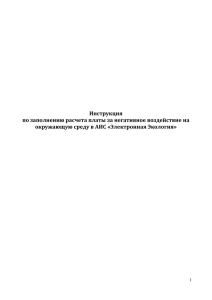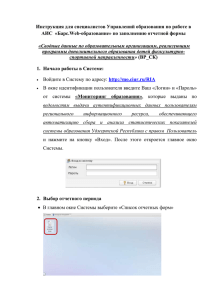Инструкция - Электронная Экология
advertisement
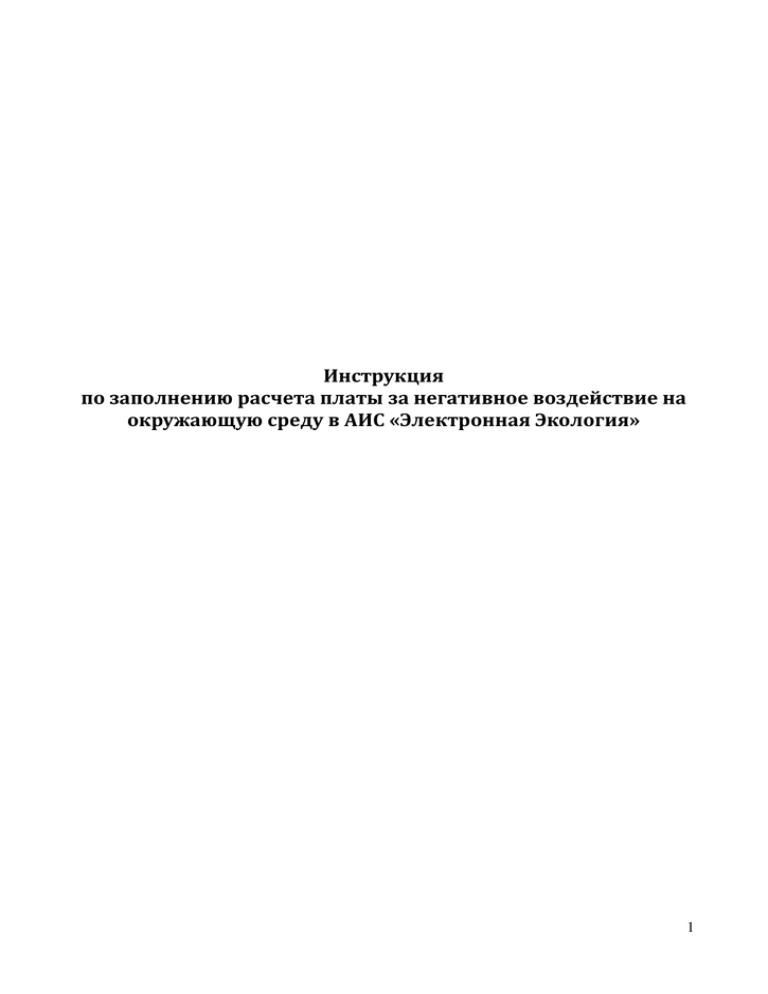
Инструкция по заполнению расчета платы за негативное воздействие на окружающую среду в АИС «Электронная Экология» 1 Содержание Общая информация ............................................................................................................................ 3 1. Вход в систему. Создание расчета платы за НВОС .................................................................... 4 2. Пользовательский интерфейс ....................................................................................................... 6 3. Изменение данных природопользователя и данных для связи .................................................. 7 4. Добавление новой промплощадки, изменение коэффициентов ................................................ 8 5. Заполнение разделов расчета платы за НВОС .......................................................................... 11 5.1. Заполнение раздела 1 «Выбросы вредных веществ в атмосферный воздух от стационарных источников»........................................................................................................ 11 5.1.1. Автоматическое заполнение на основании разрешительной документации .......... 11 5.1.2. Заполнение раздела вручную ......................................................................................... 13 5.1.3. Заполнение раздела с помощью шаблонов ................................................................... 14 5.2. Заполнение раздела 2 « Выборы вредных веществ в атмосферный воздух от передвижных источников» ......................................................................................................... 16 5.3. Заполнение разделов 3.1 и 3.3 «Сбросы загрязняющих веществ в водный объект» ...... 17 Заполнение раздела 3.3 с помощью шаблона ......................................................................... 17 5.4. Заполнение раздела 4 «Отходы производства и потребления» ....................................... 19 5.4.1. Автоматическое заполнение на основании разрешительной документации .......... 19 5.1.2. Заполнение раздела вручную ......................................................................................... 21 5.1.3. Заполнение раздела с помощью шаблонов ................................................................... 23 5.1.4. Заполнение лимита для предприятий МСП ................................................................ 24 5.5. Заполнение расчета платы данными предыдущего квартала ......................................... 25 6. Очистка заполненных разделов .................................................................................................. 25 7. Отправка расчета платы на рассмотрение ................................................................................. 26 8. Возврат расчета платы к редактированию ................................................................................. 28 Заключительные моменты ............................................................................................................... 29 2 Общая информация Автоматизированная информационная система «Электронная Экология» (далее по тексту «Система») имеет несколько функциональных направлений, которыми может воспользоваться природопользователь для взаимодействия с Управлением Росприроднадзора по вопросам: - Формирования и сдачи расчетов платы за негативное воздействие на окружающую среду; - Формирования заявки на получение разрешительной документации по вопросам обращения с отходами, а именно документа об утверждении нормативов образования отходов и лимитов на их размещение; - Паспортизации отходов 1-4 класса опасности, в т.ч. прохождения процедуры подтверждения отнесения отходов к конкретному классу опасности; - Формирования заявки на получение разрешительной документации на выбросы вредных веществ в атмосферный воздух, а именно утверждение нормативов выбросов вредных (загрязняющих) веществ в атмосферный воздух и получение разрешения на выброс вредных (загрязняющих) веществ в атмосферный воздух; - Формирование заявки на получение разрешительной документации на сбросы вредных (загрязняющих) веществ в водные объекты, а также для абонентов организаций, осуществляющих водоотведение. В настоящей Инструкции дано описание процедуры формирования расчетов платы за негативное воздействие на окружающую среду (далее «расчет платы»), а также последующей подачи расчета платы в территориальное Управление Росприроднадзора. Основные особенности системы: - Заполнение расчета платы в режиме «онлайн» без дополнительной установки программного продукта; - Автоматическое заполнение расчета платы на основании действующих разрешений / лимитов; - Автоматическое заполнение расчета платы с применением общепринятых методик (раздел «Шаблоны»); - Возможность заполнения расчета платы с использованием данных предыдущих отчетных периодов. Внимание! Во избежание проблем при работе с системой рекомендуется использовать браузер Google Chrome или Mozilla Firefox. 3 1. Вход в систему. Создание расчета платы за НВОС Для заполнения расчета платы в системе необходимо функциональных возможностей выбрать раздел «Расчет платы». из представленных Для создания расчета платы необходимо из двух представленных на экране кнопок выбрать кнопку «Создайте новый», далее необходимо ввести регистрационные данные природопользователя (ИНН, КПП и регистрационный номер). Кнопка «Откройте расчет платы» открывает ранее созданный расчет платы путем ввода индивидуального номера и пароля расчета платы. Индивидуальным предпринимателям для входа в систему необходимо нажать галочку у признака «Индивидуальный предприниматель», ввести ИНН и регистрационный номер. Регистрационный номер природопользователя можно узнать, перейдя по ссылке: https://eecology.espesoft.com/ecologyapp/showRegisteredUser . Необходимо ввести ИНН или наименование организации в строке «Поиск». Следующим этапом работы в системе является выбор отчетного периода. В окне «Данные природопользователя» необходимо выбрать квартал и год, за которые будет 4 сформирован расчет платы, а также выбрать вид документа. В качестве личных данных природопользователя система предлагает уже имеющиеся в Росприроднадзоре данные. Корректировка личных данных природопользователя доступна в уже созданном расчете платы. Перед входом в расчет платы, системой будут предложены персональные данные: номер и пароль расчета платы. Представленные данные необходимо записать или запомнить для возможности осуществления последующего входа в уже созданный расчет платы. 5 2. Пользовательский интерфейс После ввода всех необходимых для входа в систему данных, осуществляется переход непосредственно в раздел формирования расчета платы. На рисунке указаны основные элементы системы: 1 2 3 4 5 6 7 Номер и пароль заявки (персональные данные созданного расчета платы, необходимы для последующего входа в систему); Список промплощадок природопользователя; Статус расчета платы: Черновик – расчет платы находится на стадии формирования, возможно внесение корректировок, На рассмотрении – расчет платы отправлен на рассмотрение или находится на рассмотрении, внесение корректировок невозможно, Сформирован – расчет платы рассмотрен и принят; Отклонен – расчет рассмотрен и отклонен; Кнопка «Меню» - дополнительное меню; Вкладки разделов расчета платы; Кнопки оправки расчета платы на рассмотрение, возврат с рассмотрения, выгрузки в excel, формирования печатной формы расчета платы; Контактные данные для связи с природопользователем в случае возникновения вопросов по работе в системе. Кнопка «Меню» дает возможность заполнять расчет платы: - на основании имеющихся разрешений, - заполнять по предыдущему расчету платы, ранее заполненному в системе, - заполнять расчет с помощью утвержденных методик, - добавлять промплощадки, отсутствующие в системе, - изменять коэффициенты, участвующие в расчете платы, - изменять данные природопользователя, - изменять данные для связи. 6 3. Изменение данных природопользователя и данных для связи При формировании расчета платы необходимо проверить правильность указанных в системе данных о природопользователе. Если данные о природопользователе указаны не верно, следует их отредактировать. Для корректировки данных о природопользователе необходимо выбрать кнопку «Меню», далее раздел «Данные о природопользователе», далее «Основные реквизиты». В появившемся окне «Изменение данных природопользователя» необходимо заполнить либо отредактировать все необходимые поля. Изменить адрес возможно с помощью кнопки в виде карандаша, далее в окне «Введите адрес» следует заполнить нужные поля. При вводе адреса, обязательной для заполнения является строка «Муниципалитет». Изменение ИНН и КПП осуществляется только Управлением Росприроднадзора по письменному обращению. 7 При приеме расчета платы, обновленные данные буду проверены и приняты Управлением Росприроднадзора. При формировании расчета платы за следующий отчетный период, в системе будут указаны обновленные данные. Для смены или корректировки данных для связи необходимо выбрать кнопку «Меню», далее раздел «Данные о природопользователе», далее «Данные для связи». В случае возникновения вопросов по содержанию расчета платы, сотрудник Росприроднадзора, рассматривающий расчет платы, сможет связаться с природопользователем по указанным данным для связи. 4. Добавление новой промплощадки, изменение коэффициентов В системе имеется список промплощадок природопользователя, сформированный на основании ранее поданных расчетов платы. Для добавления новой промплощадки в систему, необходимо воспользоваться кнопкой «Меню», далее раздел «Промплощадка», далее «Добавить новую». 8 поля. В окне «Создание промплощадки» необходимо заполнить все запрашиваемые системой Адрес промплощадки заполняется путем выбора кнопки в виде карандаша. В окне ввода адреса необходимо заполнить нужные поля. Тип промплощадки выбирается из выпадающего списка. Дату фактического создания промплощадки необходимо выбрать из календаря. Коэффициенты, участвующие в расчете платы, присваиваются автоматически в зависимости от указанного адреса промплощадки. При заполнении информации о промплощадке необходимо указать месторасположение промплощадки – город или особо охраняемая природная территория. После ввода данных о промплощадке необходимо нажать кнопку «Продолжить». 9 Промплощадка будет добавлена в список всех имеющихся промплощадок. Изменение коэффициентов для уже имеющихся промплощадок осуществляется с помощью кнопки «Меню». Коэффициенты экологической значимости присваиваются автоматически на основании адреса промплощадки. Смена дополнительных коэффициентов происходит путем выбора признака города либо особо охраняемой природной территории. 10 5. Заполнение разделов расчета платы за НВОС При формировании расчета платы необходимо поочередно заполнять нужные разделы. Для перехода в нужный раздел следует выбрать соответствующую вкладку (Раздел 1., Раздел 2, Раздел 3.1., Раздел 3.3., Раздел 4). 5.1. Заполнение раздела 1 «Выбросы вредных веществ в атмосферный воздух от стационарных источников» 5.1.1. Автоматическое заполнение на основании разрешительной документации При наличии у природопользователя действующего разрешения, раздел может быть заполнен автоматически на основании данных из разрешения. В случае отсутствия информации о разрешении в системе, необходимо обратиться в территориальное Управление Росприроднадзора для привязки разрешения. Для автоматического заполнения расчета на основании имеющегося разрешения необходимо воспользоваться кнопкой «Меню», далее выбрать раздел «Расчет платы», далее «Заполнить по разрешениям». Данная функция актуальна для всех разделов расчета платы и позволяет заполнить по разрешениям весь расчет платы, заполнить по разрешениям все разделы выбранной промплощадки, либо заполнить по разрешению только открытый раздел выбранной промплощадки. В окне «Заполнение расчета платы по разрешениям» необходимо выбрать нужные разрешения из предложенного списка, по которому будет заполнен раздел. 11 В случае наличия у природопользователя нескольких разрешений, действующих в один отчетный период, система заполнит раздел по каждому из разрешений, но в разных вкладках (в разных таблицах). Кнопки с цифрами в правом нижнем углу служат для изменения отображения количества строк таблицы на экране. Для корректировки значений фактического выброса необходимо выбрать нужное вещество в таблице. Далее в появившемся окне «Раздел 1. Редактирование вещества» есть возможность отредактировать значение фактического выброса. 12 Если имеется разрешение на выброс, но раздел не заполнен, то система в качестве проверки правильности заполнения расчета платы выдает информационное сообщение, о том, что при наличии разрешения, раздел не был заполнен, при этом остается возможность отправить расчет платы с незаполненным разделом. 5.1.2. Заполнение раздела вручную Если расчет платы заполнен по разрешению, но необходимо добавить вещества, отсутствующие в разрешении, необходимо выбрать вкладку «Без разрешения» и с помощью кнопки «Добавить вещество» добавить нужное вещество в расчет платы. Для заполнения раздела вручную необходимо воспользоваться кнопкой «Добавить вещество». В окне «Раздел 1. Добавление вещества» в строке «Наименование» необходимо воспользоваться кнопкой в виде карандаша для выбора вещества из справочника. В окне «Раздел 1. Поиск вещества» для выбора вещества из справочника необходимо в поле «Код» ввести код вещества согласно справочнику загрязняющих веществ, либо в поле «Наименование» ввести наименование вещества, согласно справочнику загрязняющих веществ. По введенным данным система найдет вещество из справочника, далее необходимо выбрать вещество, после чего вещество будет добавлено в окно «Добавление вещества». После выбора вещества необходимо указать массу загрязняющего вещества для отчетного периода и нажать кнопку добавить. При отсутствии разрешения следует отметить признак «Указать общую массу», при наличии разрешения, но добавлении вещества вручную следует отметить признак «Указать массу в пределах ПДВ, ВСВ и сверхлимита». 13 Для удаления добавленного вещества из раздела необходимо воспользоваться кнопкой в виде красного крестика. 5.1.3. Заполнение раздела с помощью шаблонов Функция «Заполнить по шаблону» позволяет заполнить раздел 1 расчета платы помощью шаблонов, созданных на основании существующих методик расчета выбросов в атмосферный воздух от некоторых видов деятельности. Для заполнения раздела по шаблону необходимо выбрать кнопку «Меню», далее раздел «Расчет платы», далее «Заполнить по шаблону». 14 В Окне «Заполнение по шаблону» необходимо выбрать папку с нужным видом выполняемых работ. Для открытия папки необходимо нажать на значок папки напротив наименования. После выбора нужного шаблона из списка предложенных шаблонов необходимо ввести количество израсходованного материала за квартал и нажать кнопку «Продолжить». Раздел будет заполнен автоматически с применением расчетных формул согласно методическим указаниям. 15 5.2. Заполнение раздела 2 « Выборы вредных веществ в атмосферный воздух от передвижных источников» Для заполнения раздела, необходимо выбрать нужную вкладку, далее с помощью кнопки «Добавить вещество» добавить нужное вещество. В появившемся окне «Раздел 2. Добавление вещества» для выбора вещества из справочника, необходимо воспользоваться кнопкой в виде карандаша. В окне «Раздел 2. Поиск вещества» необходимо выбрать нужное вещество, далее необходимо ввести количество израсходованного топлива в тоннах и нажать кнопку «Добавить». Вещество будет добавлено в раздел. Редактировать объем израсходованного топлива возможно путем выбора вещества в основной таблицы раздела. Удалить вещество из расчета платы возможно с помощью кнопки в виде красного крестика напротив наименования вещества. 16 Стоит иметь в виду того, что с 1 января 2015 года взимание платы за негативное воздействие на окружающую среду за выбросы вредных (загрязняющих) веществ в атмосферный воздух от передвижных источников с юридических лиц и индивидуальных предпринимателей законодательством Российской Федерации не предусматривается (на основании Письма министерства природных ресурсов и экологии РФ от 23 июля 2015 г. N 0212-44/17039). 5.3. Заполнение разделов 3.1 и 3.3 «Сбросы загрязняющих веществ в водный объект» Принцип заполнения разделов 3.1 и 3.3 аналогичен принципу заполнения Раздела 1. Для заполнения разделов см. главу «Заполнение раздела 1. Выбросы вредных веществ в атмосферный воздух». При заполнении разделов 3.1 и 3.3 по разрешению отсутствует возможность корректировать значение фактического сброса в меньшую сторону. Если промплощадка была закрыта в отчетном периоде, за который формируется расчет платы, то значение фактического сброса будет пересчитано исходя из количества дней действия промплощадки. Заполнение раздела 3.3 с помощью шаблона В системе есть возможность заполнить Раздел 3.3. автоматически, исходя из размеров площадей, на основании утвержденной методики. Для заполнения раздела по площади необходимо воспользоваться вкладкой «Меню», далее выбрать раздел «Заполнить по площади». 17 В появившемся окне необходимо выбрать тип предприятия и метеостанцию из выпадающего списка. Далее необходимо ввести запрашиваемые системой параметры (в гектарах) и нажать кнопку «Заполнить». Раздел будет заполнен автоматически в зависимости от введенных параметров. 18 5.4. Заполнение раздела 4 «Отходы производства и потребления» 5.4.1. Автоматическое заполнение на основании разрешительной документации При наличии у природопользователя действующего лимита, раздел может быть заполнен автоматически на основании данных из лимита. В случае отсутствия информации о лимите в системе, необходимо обратиться в территориальное Управление Росприроднадзора для привязки лимита. Для автоматического заполнения расчета на основании имеющегося лимита необходимо воспользоваться кнопкой «Меню», далее выбрать раздел «Расчет платы», далее «Заполнить по разрешениям». Данная функция актуальна для всех разделов расчета платы и позволяет заполнить по разрешениям весь расчет платы, заполнить по разрешениям все разделы выбранной промплощадке, либо заполнить по разрешению только открытый раздел выбранной промплощадке. В окне «Заполнение расчета платы по разрешениям» необходимо выбрать нужный лимит из предложенного списка, по которому будет заполнен раздел. 19 В случае наличия у природопользователя нескольких лимитов, действующих в один отчетный период, система заполнит раздел по каждому лимиту, но в разных вкладках (в разных таблицах). Кнопки с цифрами в правом нижнем углу служат для изменения отображения количества строк таблицы на экране. Для того чтобы указать количественные данные об образовании, приеме, использовании, обезвреживании, передаче и размещении отходов необходимо выбрать нужный отход в таблице. Далее в появившемся окне «Раздел 4. Редактирование вещества» необходимо заполнить все нужные строки. 20 Если имеется лимит, но раздел не заполнен, то система в качестве проверки правильности заполнения расчета платы выдает информационное сообщение, о том, что при наличии лимита, раздел не был заполнен, при этом имеется возможность отправить расчет платы с незаполненным разделом. При заполнении раздела 4 по лимиту данными предыдущего расчета платы, стоит иметь в виду, что столбцы 9-15 будут заполнены только для 2, 3 и 4 кварталов. Для 1 квартала данные столбцы заполняться не будут в связи с началом отчетного года. При заполнении раздела 4 по лимиту, строка «фактическая масса отходов, размещенных собственником с начала года с нарастающим итогом» будет заполнена автоматически на основании количественных данных о размещенных отходах, указанных в предыдущих расчетах платы, которые были поданы и приняты посредством системы. 5.1.2. Заполнение раздела вручную Для заполнения раздела вручную необходимо воспользоваться кнопкой «Добавить вещество». Если расчет платы заполнен по лимиту, но необходимо добавить вещества, отсутствующие в разрешении, нужно выбрать вкладку «Без разрешения» и с помощью кнопки «Добавить вещество» добавить нужный отход в расчет платы. Аналогичным образом раздел заполняется при отсутствии лимита. В окне «Раздел 4. Добавление вещества» в строке «Код ФККО» необходимо воспользоваться кнопкой в виде карандаша для выбора отхода из справочника. В окне «Раздел 21 4. Поиск вещества» для выбора отхода из справочника необходимо в поле «Код» ввести код отхода согласно ФККО, либо в поле «Наименование» ввести наименование отхода согласно ФККО. По введенным данным система найдет отход в справочнике, далее необходимо выбрать отход, после чего он будет добавлен в окно «Добавление вещества». После выбора отхода необходимо указать количественные сведения о движении отхода в отчетном периоде и нажать кнопку добавить. При отсутствии лимита следует отметить признак «Указать общую массу». При наличии лимита, но добавлении отхода вручную, следует отметить признак «Указать массу в пределах лимита и сверхлимита». Для удаления добавленного отхода из раздела необходимо воспользоваться кнопкой в виде красного крестика. 22 При формировании расчетов платы за отчетные периоды до 3 квартала 2014 года включительно раздел 4 заполняется в соответствии с ФККО-2002. При формировании расчетов платы, начиная с 4 квартала 2014 года и по 3 квартал 2015 года включительно, имеется возможность самостоятельного используемой версии классификатора (ФККО-2002 или ФККО-2014) через пункт меню «Выбор ФККО», который виден только для 4го раздела расчетов за указанные периоды. Расчеты платы с 4 квартала 2015 года формируются в соответствии с ФККО-2014. 5.1.3. Заполнение раздела с помощью шаблонов Функция «Заполнить по шаблону» позволяет заполнить раздел 4 расчета платы помощью шаблонов, созданных на основании существующих методик расчета норм образования отходов от некоторых видов деятельности. Для заполнения раздела по шаблону необходимо выбрать кнопку «Меню», далее раздел «Расчет платы», далее «Заполнить по шаблону». В Окне «Заполнение по шаблону» необходимо выбрать папку с нужным видом выполняемых работ. Для открытия папки необходимо нажать на значок папки напротив наименования. После выбора нужного шаблона из списка предложенных шаблонов необходимо ввести запрашиваемый входной параметр за квартал и нажать кнопку «Продолжить». 23 На основании выбранного шаблона раздел будет заполнен автоматически. 5.1.4. Заполнение лимита для предприятий МСП Для природопользователей, относящихся к субъектам малого и среднего предпринимательства, предоставивших отчет МСП за предыдущий год, в окне «Добавить отход» доступна для заполнения дополнительная строка «Установленный лимит». 24 5.5. Заполнение расчета платы данными предыдущего квартала В системе имеется возможность скопировать данные из расчета платы за предыдущий отчетный период в том случае, если расчет платы был сформирован и подан посредством АИС «Электронная Экология». Для заполнения расчета платы данными предыдущего расчета платы необходимо воспользоваться кнопкой «Меню», далее в разделе «Расчет платы» выбрать «Заполнить данными по предыдущему расчету платы». Далее необходимо выбрать расчет платы, по которому будет заполнен текущий расчет, и нажать кнопку «Продолжить». При заполнении расчета платы данными предыдущего расчета, для выбора доступны только расчеты платы за два предыдущих отчетных периода, которые находятся в статусе «Сформирован» или «На рассмотрении». Если формируется корректирующий расчет платы, то для выбора становится доступен первичный расчет платы за заполняемый отчетный период. Из выбранного расчета за предыдущий период в текущий расчет будут перенесены только вещества без разрешения (вкладка «Без разрешения»), то есть поданные в выбранном расчете без использования нормативной документации. Для заполнения с использованием нормативной документации нужно воспользоваться заполнением по разрешению. Стоит учесть, что при копировании данных с предыдущего отчетного периода в 4 разделе действует правило применения актуального ФККО. Так, например, при формировании расчета платы за 4 квартал 2015 года, раздел 4 будет заполнен данными расчета платы за 3 квартал 2015 года только по отходам из ФККО-2014. Если в расчете платы за 3 квартал 2015 года в разделе 4 имеются отходы из ФККО-2002, то такие отходы не будут скопированы в расчет платы за 4 квартал 2015 года. 6. Очистка заполненных разделов Очистить заполненную вкладку активного раздела, определенный раздел расчета платы, все разделы выбранной промплощадки, либо расчет платы целиком возможно с помощью кнопки «Меню». 25 7. Отправка расчета платы на рассмотрение После заполнения всех разделов по всем промплощадкам, расчет платы необходимо отправить на рассмотрение в Управление Росприроднадзора. Для отправки расчета платы необходимо нажать кнопку «Отправить». На этапе отправки расчета платы на рассмотрение, система выводит диалоговое окно, с помощью которого можно проверить общую информацию по расчету платы во вкладке «Общая информация». 26 Во вкладке «Суммы по разделам» можно просмотреть суммы платы в разрезе промплощадкок и разделов, а также общую сумму платы. Если с момента заполнения расчета платы до момента отправки расчета платы были изменены сроки действия разрешения, либо были закрыты промплощадки, то система выдает информационное сообщение во вкладке «Проверка расчета платы» о том, что нужно внести корректировки в расчет платы перед его отправкой на рассмотрение. После отправки на рассмотрение статус расчета платы «Черновик» изменится на статус «На рассмотрении». Сохранить данный расчет платы в электронном виде на своем ПК возможно, воспользовавшись кнопкой «Экспорт». Данный расчет платы будет сохранен в формате Excel. Для формирования печатной версии расчета платы необходимо воспользоваться кнопкой «Печать». 27 Автоматически будет сформирована печатная версия с дополнительным листом, содержащим персональный штрих-код расчета платы. Персональный штрих-код свидетельствует о заполнении расчета платы в АИС «Электронная Экология». Печатную версию расчета платы с персональным штрих-кодом необходимо предоставить в территориальное Управление Росприроднадзора. 8. Возврат расчета платы к редактированию После отправки расчета платы на рассмотрение, редактирование полей будет невозможно. Для редактирования расчета платы, ранее отправленного на рассмотрение, необходимо снять расчет платы с рассмотрения, для этого необходимо зайти в расчет платы под логином и паролем. Далее необходимо воспользоваться кнопкой «Изменить». Расчет платы будет снят с рассмотрения, статус «На рассмотрении» изменится на статус «Черновик». 28 После ввода корректировок в расчет платы, необходимо осуществить его повторную отправку на рассмотрение, в этом случае дата подачи расчета платы изменится на дату повторной отправки, системой будет сформирован новый персональный штрих-код. Заключительные моменты После отправки расчета платы на рассмотрение, расчет платы поступает в Управление Росприроднадзора. При предоставлении подписанной версии расчета платы и рассмотрения сотрудником Росприроднадзора, статус заявки в системе изменится. Статус «Сформирован» свидетельствует о том, что расчет платы принят и замечаний не выявлено. Принятый расчет платы может содержать комментарий сотрудника Росприроднадзора. Статус «Отклонен» свидетельствует о том, что расчет платы не принят и выявлены замечания к расчету. 29 При выборе вкладки «Комментарий сотрудника РПН» будут показаны причины, по которым расчет платы был отклонен. Отклоненный расчет можно отправить заново после исправления ошибок. Для этого надо перевести расчет в статус Черновик с помощью кнопки «Изменить». Затем внести необходимые коррективы и отправить на рассмотрение. 30